


Vous pouvez modifier l'arrière-plan de votre élément.
Dans l'écran d'édition Ma création, cliquez sur Arrière-plan au bas de l'écran pour afficher la boîte de dialogue Sélectionner l'arrière-plan.
 Important
ImportantLa fonction Arrière-plan peut ne pas être disponible en fonction du type et du motif de votre élément.
 Remarque
RemarqueLes options Une seule couleur et Photo n'apparaissent pas en fonction du type d'élément et du motif sélectionné.
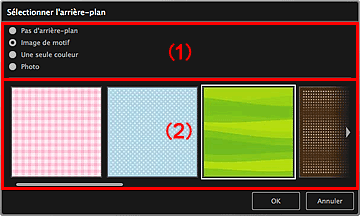
(1) Zone de sélection de type d'arrière-plan
(2) Zone de sélection d'arrière-plan
Vous pouvez sélectionner le type d'arrière-plan.
La vue change selon le paramètre de la zone de sélection de type d'arrière-plan.
Lorsque l'option Pas d'arrière-plan est sélectionnée
L'arrière-plan sera vide (blanc).
Lorsque l'option Image de motif est sélectionnée
Les images de motifs apparaissent. L'image sélectionnée est définie comme arrière-plan.
Lorsque l'option Une seule couleur est sélectionnée
Couleur standard et Personnalisé apparaissent dans la zone de sélection d'arrière-plan. La couleur sélectionnée est définie comme arrière-plan.
Pour sélectionner une couleur différente de Couleur standard, cliquez sur Personnalisé. Sélectionnez la couleur que vous souhaitez définir.
Lorsque l'option Photo est sélectionnée
Les images de la zone des supports apparaissent. L'image sélectionnée est définie comme arrière-plan.
Dans la zone d'édition de l'écran d'édition Ma création, vous pouvez faire glisser l'image à définir comme arrière-plan depuis la zone des supports ou numériser et insérer des éléments tels que des photos.
Haut de la page |